क्रोम पर वीडियो न चलने की समस्या के लिए सर्वोत्तम समाधान: 4 समाधान
जब आप हमेशा की तरह अपना ब्राउज़र खोलते हैं, किसी ऑनलाइन साइट से मूवी या लघु वीडियो का आनंद लेने के लिए तैयार होते हैं, तो आप पाते हैं कि क्रोम पर नहीं चल रहे वीडियोइस बिंदु पर, आप निश्चित रूप से चिंतित होंगे और समस्या क्या है यह देखने के लिए पृष्ठ को ताज़ा करते रहेंगे या वेबसाइट बदलते रहेंगे। चिंता न करें, इस प्रकार की समस्या बहुत आम है और कई उपयोगकर्ताओं ने विभिन्न कारणों से वीडियो प्लेबैक विफलताओं का अनुभव किया है। हमें जो करने की ज़रूरत है वह समस्या के कारण का पता लगाना है और फिर सही समाधान खोजना है। इस लेख में, हम आपको इस दोष को ठीक करने के चार तरीके प्रदान करेंगे और आपके लिए सर्वश्रेष्ठ वीडियो मरम्मत उपकरण सुझाएँगे। आशा है कि यह छोटी सी समस्या आपके वीडियो देखने के मूड को बहुत अधिक प्रभावित नहीं करेगी।
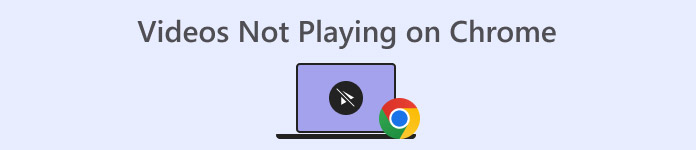
भाग 1. iPhone कौन से वीडियो चला सकता है
iPhone विभिन्न वीडियो प्रारूपों से वीडियो की एक श्रृंखला चला सकता है, विशेष रूप से H.264 और MPEG-4 में एन्कोड की गई फ़ाइलें MP4, M4V और MOV प्रारूपों में AAC ऑडियो के साथ, साथ ही AVI प्रारूप में स्टीरियो ऑडियो के साथ M-JPEG। इसके अलावा, iPhone निम्नलिखित वीडियो प्रारूपों का समर्थन करते हैं:
FVC वीडियो मरम्मत
देखें कि क्रोम पर वीडियो नहीं चल रहे हैं और आपके ब्राउज़र का पेज कहता है कि वीडियो खराब हो गया है। चाहे आप वेब को कितनी बार रिफ्रेश करें या वीडियो प्लेयर बदलें, इससे कोई मदद नहीं मिलेगी। अब आपको बस क्षतिग्रस्त वीडियो को ठीक करने का तरीका ढूंढना है।
इस ऑपरेशन के लिए आपको वास्तव में पेशेवर होने या कोड का गहन ज्ञान रखने की आवश्यकता नहीं है; आपको बस विश्वसनीय वीडियो मरम्मत सॉफ़्टवेयर खोजने और सभी समस्याओं को उसके ऊपर छोड़ने की आवश्यकता है। हम अनुशंसा करते हैं FVC वीडियो मरम्मत , एक सर्व-उद्देश्यीय उपकरण जो दूषित डिवाइस, वायरस हमलों, सिस्टम क्रैश आदि से क्षतिग्रस्त वीडियो की मरम्मत कर सकता है।
यह अब MP4, MOV और 3GP सहित वीडियो प्रारूपों का समर्थन करता है। आपको बस एक सैंपल वीडियो के साथ दूषित वीडियो अपलोड करना है, और FVC वीडियो रिपेयर सैंपल वीडियो के मानकों के अनुसार दूषित वीडियो के सभी मापदंडों को पुनर्स्थापित करेगा, जिसमें रिज़ॉल्यूशन, बिटरेट, एनकोडर और फ़्रेम दर शामिल है। किसी विशेष कौशल की आवश्यकता नहीं है, पूरा वीडियो प्राप्त करने के लिए बस तीन छोटे क्लिक करें।
मुफ्त डाउनलोडविंडोज 7 या उसके बाद के लिएसुरक्षित डाऊनलोड
मुफ्त डाउनलोडMacOS 10.7 या उसके बाद के लिएसुरक्षित डाऊनलोड
हम एक टूटे हुए डाउनलोड किए गए YouTube वीडियो को उदाहरण के रूप में लेंगे और आपको दिखाएंगे कि FVC वीडियो रिपेयर का उपयोग करके क्रोम पर नहीं चलने वाले YouTube वीडियो को कैसे ठीक किया जाए।
चरण 1अपने कंप्यूटर पर FVC वीडियो रिपेयर डाउनलोड करें और इंस्टॉल करें। इसे खोलें और मुख्य इंटरफ़ेस में प्रवेश करें। अपना टूटा हुआ वीडियो और एक सैंपल वीडियो तैयार करें।
यह सुनिश्चित करना सबसे अच्छा है कि नमूना वीडियो और दूषित वीडियो एक ही स्रोत से हैं और प्रारूप, तीक्ष्णता, फ्रेम दर, बिट दर और अन्य मापदंडों के संदर्भ में एक दूसरे के करीब हैं। यदि आप नहीं जानते कि नमूना वीडियो कैसे खोजें, तो आप इंटरफ़ेस पर सहायता युक्तियों पर क्लिक कर सकते हैं।
चरण 2अपना टूटा हुआ वीडियो अपलोड करने के लिए लाल + बटन पर क्लिक करें, और नमूना वीडियो अपलोड करने के लिए बैंगनी + बटन पर क्लिक करें।

चरण 3आपके वीडियो अपलोड होने के बाद, उनके सभी पैरामीटर इंटरफ़ेस पर दिखाए जाएँगे। फिर क्लिक करें मरम्मत अपने वीडियो को ठीक करना शुरू करने के लिए.

जब मरम्मत प्रक्रिया समाप्त हो जाए, तो क्लिक करें पूर्वावलोकन परिणाम जांचने के लिए.

यदि यह ठीक है, तो क्लिक करें सहेजें अपने कंप्यूटर पर मरम्मत किया गया वीडियो डाउनलोड करने के लिए।

भाग 2. समस्या ठीक की गई: क्रोम पर वीडियो नहीं चल रहे थे
मान लीजिए कि समस्या वीडियो में नहीं है। उस स्थिति में, आपको यह विचार करना होगा कि क्या ब्राउज़र में ही कुछ गड़बड़ है, या फिर उसमें वीडियो पढ़ने के लिए ज़रूरी प्लगइन्स में से कोई गायब है। नीचे, हम तीन विकल्पों में से प्रत्येक को कवर करेंगे ताकि आपको यह ठीक करने में मदद मिल सके कि क्रोम पर वीडियो क्यों नहीं चल रहे हैं।
समाधान 1: फ़्लैश प्लेयर सक्षम करें
जब आप फ़्लैश वीडियो चलाना चाहते हैं, लेकिन आपके ब्राउज़र में Adobe Flash Player इंस्टॉल नहीं है, तो आपको वीडियो प्लेबैक विंडो में एक प्रॉम्प्ट दिखाई देगा। प्रॉम्प्ट आपको बताएगा कि आपको Adobe Flash Player सक्षम करें पर क्लिक करना होगा। यदि आपको यह प्रॉम्प्ट दिखाई नहीं देता है, तो आप मैन्युअल रूप से जाँच कर सकते हैं कि फ़्लैश प्लेयर सफलतापूर्वक सक्षम है या नहीं।
अपने क्रोम ब्राउज़र में फ़्लैश प्लेयर सक्षम करने का तरीका यहां बताया गया है।
चरण 1अपने कंप्यूटर पर Google Chrome ब्राउज़र खोलें। अपने लक्षित वीडियो के पेज पर जाएँ।
चरण 2। खोजें ताला अपने वीडियो URL के बाईं ओर आइकन पर क्लिक करें।
चरण 3. एक सूची लॉन्च की जाएगी। चुनें Chamak और चुनें अनुमति देना इसके बगल वाले बॉक्स में.
चरण 4वीडियो प्लेबैक पेज को पुनः खोलें और जांचें कि क्या समस्या हल हो गई है।
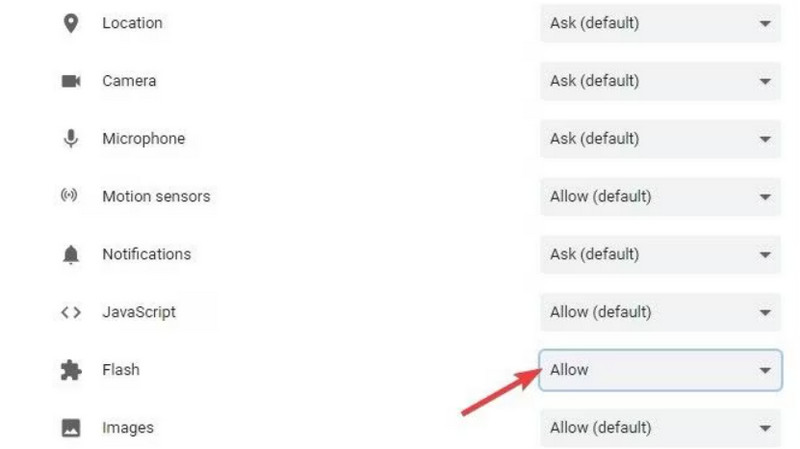
समाधान 2: कुकीज़ और कैश साफ़ करें
हर बार जब आप अपने ब्राउज़र में वीडियो, ऑडियो या छवि जैसी कोई फ़ाइल खोलते हैं, तो यह कैश्ड डेटा उत्पन्न करता है, जिसका उपयोग अगली बार इंटरफ़ेस खोलने पर कम लोडिंग समय लेने के लिए किया जाता है। हालाँकि, जब बहुत अधिक कैश्ड डेटा जमा हो जाता है, तो आपके लिए वीडियो को सामान्य रूप से चलाना बोझिल हो जाएगा। आपको अधिक स्थान खाली करने के लिए समय-समय पर कैश साफ़ करने की आवश्यकता होती है ताकि यह सुनिश्चित हो सके कि आपका ब्राउज़र अभी भी नए वीडियो लोड करने और चलाने के लिए कुशलता से काम कर सके।
यदि कुकीज़ और कैश के कारण आपका YouTube Chrome पर वीडियो नहीं चला पाता है, तो उन्हें साफ़ करने के लिए नीचे दिए गए गाइड का उपयोग करें।
चरण 1अपना क्रोम ब्राउज़र खोलें। वेब पेज के ऊपरी-दाएँ कोने पर जाएँ और क्लिक करें तीन बिंदु आइकन, जो दर्शाता है अधिक.
चरण 2। का चयन करें अधिक उपकरण ड्रॉप-डाउन सूची में और क्लिक करें समस्त ब्राउज़िंग डेटा साफ़ करें.
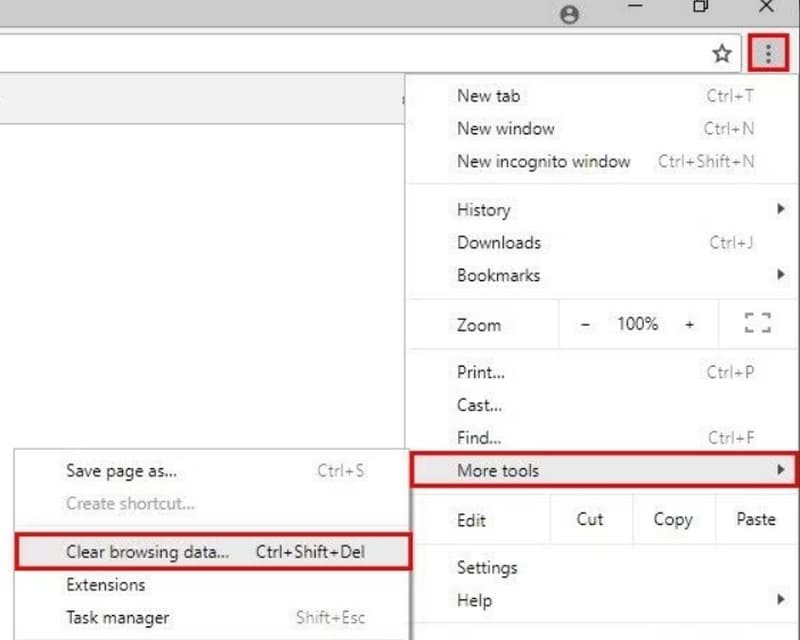
चरण 3एक नई पॉप-आउट विंडो दिखाई देगी। चुनें समय सीमा > सभी समय. फिर बगल में स्थित बॉक्स को चेक करें कुकीज़ और अन्य साइट डेटा तथा संचित चित्र और फ़ाइलें.
चरण 4. अंत में, क्लिक करें स्पष्ट डेटा.
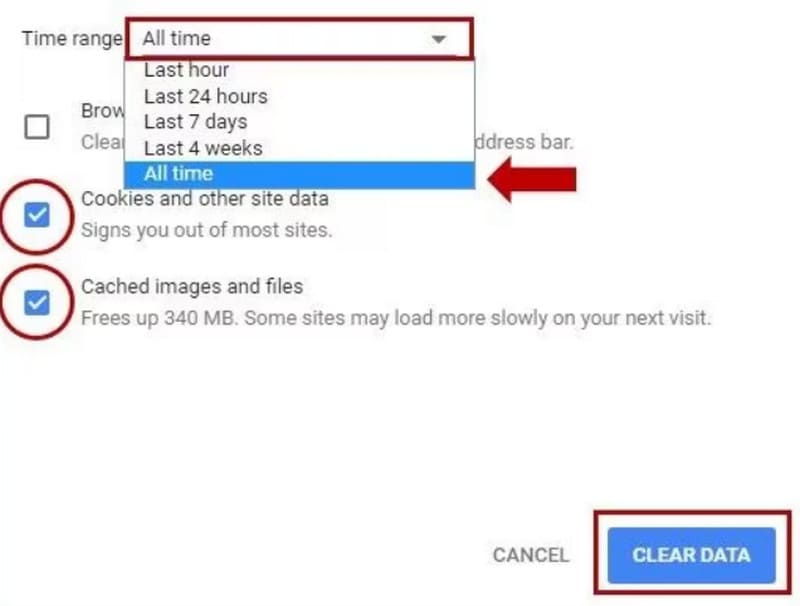
समाधान 3: क्रोम ब्राउज़र ऐप को पुनः प्रारंभ करें
कभी-कभी, आपका ब्राउज़र अचानक अटक सकता है या आपके कंप्यूटर या सेल फ़ोन की तरह ही अस्पष्ट त्रुटियाँ दिखा सकता है। इस बिंदु पर सबसे सीधा समाधान रीबूट करना है। यदि आपको लगता है कि YouTube, HBO Max, TikTok, या Amazon वीडियो Chrome पर नहीं चल रहे हैं, तो अपने ब्राउज़र को बंद करके उसे पुनः आरंभ करने का प्रयास करें। फिर, उस वेबपेज पर जाएँ जिसमें वह वीडियो है जिसे आप फिर से लक्षित कर रहे हैं।
चरण 1वेब पेज की शीर्ष पंक्ति पर स्थित एड्रेस बार पर जाएँ।
चरण 2. chrome://restart दर्ज करें इसमें डालें और दबाएँ दर्ज जब भी आपको आवश्यकता हो आप इस वेबसाइट को बुकमार्क कर सकते हैं।
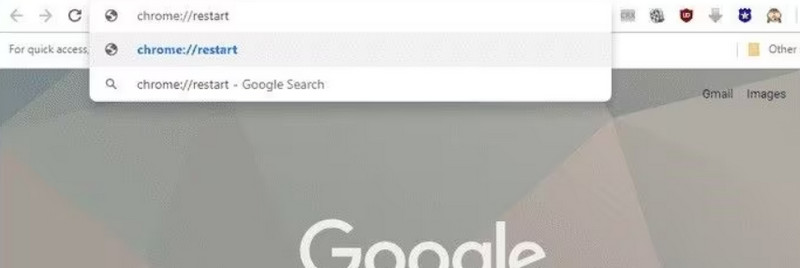
भाग 3. क्रोम पर वीडियो न चलने के बारे में अक्सर पूछे जाने वाले प्रश्न
क्रोम पर वीडियो क्यों नहीं चल रहे हैं?
इसके कई कारण हैं। हो सकता है कि आप जिस नेटवर्क से जुड़े हैं वह अस्थिर हो, मौजूदा वीडियो खराब हो, फ़ाइल फ़ॉर्मेट आपके नेटवर्क के साथ असंगत हो। वीडियो प्लेयर , या ब्राउज़र में बहुत ज़्यादा कैश है। आप ऊपर बताई गई इन संभावनाओं को एक-एक करके खत्म कर सकते हैं ताकि पता चल सके कि कौन सी वजह से आप वीडियो को ठीक से नहीं देख पा रहे हैं।
मेरे लैपटॉप पर लाइव स्ट्रीमिंग काम क्यों नहीं कर रही है?
मान लीजिए कि लाइव स्ट्रीम देखते समय आपको लगातार लैग का अनुभव हो रहा है। उस स्थिति में, सबसे संभावित कारण यह है कि आपका डिवाइस जिस वाईफ़ाई स्पीड से जुड़ा है वह बहुत कम या बहुत अस्थिर है। नेटवर्क कनेक्शन बदलने का प्रयास करें।
Chromebook के लिए सबसे अच्छा वीडियो प्लेयर कौन सा है?
बेशक, सबसे अच्छा विकल्प VLC मीडिया प्लेयर है। फिर भी, आप और भी कई विकल्प आज़मा सकते हैं वीएलसी मीडिया प्लेयर के विकल्प जैसे कि क्विकटाइम प्लेयर, विंडोज़ मीडिया प्लेयर, आदि।
निष्कर्ष
इस पोस्ट में, आपको समस्या को हल करने में मदद करने के लिए 4 विकल्प दिखाई देंगे क्रोम में वीडियो नहीं चल रहे हैंइनमें एडोब फ्लैश प्लेयर को सक्षम करना, ब्राउज़र कैश को साफ़ करना और ब्राउज़र को पुनः आरंभ करना शामिल है। यदि आपको लगता है कि समस्या वीडियो फ़ाइल में ही है, तो FVC वीडियो रिपेयर को सब कुछ ठीक करने के लिए कहें। इसका उपयोग करना आसान है, और मरम्मत के परिणाम तुरंत मिलते हैं।



 वीडियो कनवर्टर अंतिम
वीडियो कनवर्टर अंतिम स्क्रीन अभिलेखी
स्क्रीन अभिलेखी



